# Настройка сети
В разделе Администрирование → Сеть вы можете:
# Диагностика сети
TrueConf MCU способен производить диагностику сети с помощью команд: ping и traceroute. Для этого перейдите в Администрирование → Сеть → Диагностика.
# С помощью ping
Вы можете выполнить проверку доступности сетевых ресурсов с помощью команды ping. Для её выполнения укажите IP-адрес или DNS — имя ресурса в поле ввода с текстовой подсказкой и нажмите Проверить. В поле вывода отобразится результат прохождения проверки без возможности его изменения.

Если поле ввода было неправильно заполнено, от сервера вернётся ошибка, которая отобразится в поле вывода данных.
# С помощью traceroute
Чтобы определить маршрут следования пакетов данных в сетях TCP/IP и длину пути, вы можете воспользоваться командой трассировки traceroute. Для этого выполните действия, описанные в предыдущем пункте.
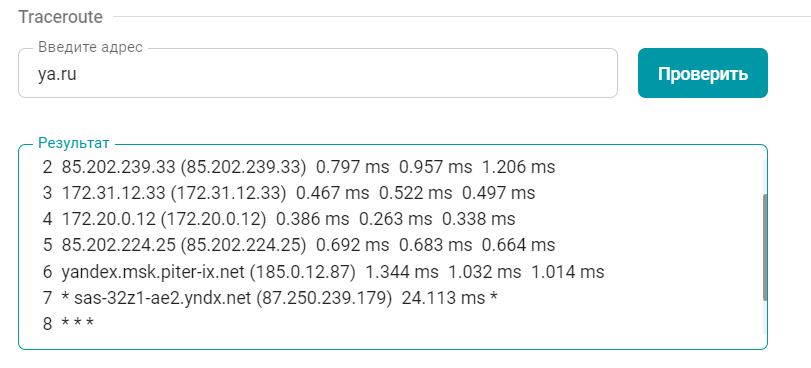
# Запись трафика
TrueConf MCU также оснащён инструментом для сетевого анализа. Он позволяет записать все входящие и исходящие пакеты данных и сохранить данные в формате .pcap для дальнейшего анализа. Чтобы начать сбор данных, в выпадающем списке выберите нужный сетевой интерфейс и нажмите кнопку Записать. Для "захвата" трафика со всех интерфейсов выберите пункт Записать все. Во время записи трафика ниже отобразится таблица с перечнем файлов, указанием времени сбора и их размером.

Нажмите кнопку  , чтобы сохранить файл на устройство или кнопку
, чтобы сохранить файл на устройство или кнопку  для удаления его с сервера.
для удаления его с сервера.
# Порты TCP/IP
# Настройка диапазонов портов
Для настройки параметров протоколов передачи аудио- и видеопотоков, перейдите в Администрирование → Сеть → Порты TCP/IP. Вы можете настроить диапазоны портов для следующих протоколов:
BFCP;
H.245;
RTP.
# MTU и QoS
Здесь вы также можете указать размер RTP пакетов или настроить приоритеты передачи потоков данных в соответствии с протоколом DSCP (opens new window):
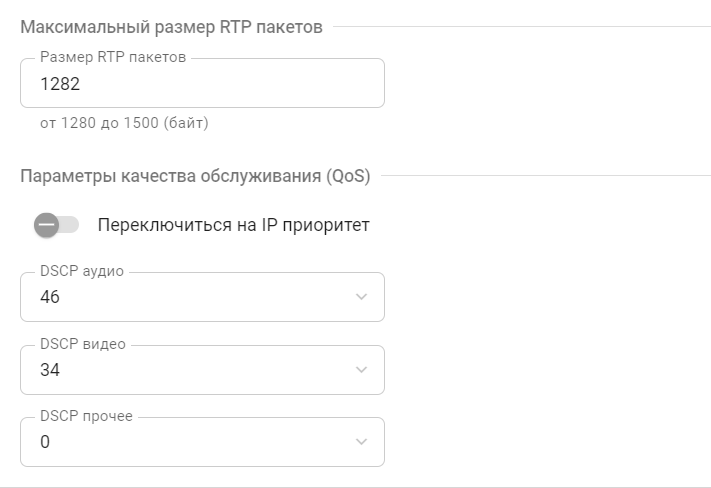
DSCP аудио - для аудио трафика;
DSCP видео - для видео трафика;
DSCP прочее - для прочего трафика (например, управление удалённой камерой).
Чем больше число, тем выше приоритет выбранного типа передаваемых пакетов.
# Прохождение NAT
Для настройки NAT перейдите в Администрирование → Сеть → Прохождение NAT.
# Публичный IP-адрес
Если ваш сервер находится за NAT, то вы можете задать здесь публичный IPv4 адрес (WAN), чтобы иметь возможность подключаться к панели управления извне.
# Использование ICE
Когда SIP-клиенты находятся за NAT или межсетевым экраном (брандмауэром), обычно возникают проблемы с установлением прямых соединений для передачи аудио и видео. ICE решает эту проблему, позволяя клиентам обнаруживать доступные пути связи и выбирать наиболее эффективные для установления соединения.
Для включения этого протокола активируйте переключатель Использовать ICE.
# Использование H.460.1
H.460.1 — это стандарт, который обеспечивают возможность передачи данных (аудио, видео и т. д.), предоставляя решение для установления прямого соединения между H.323-клиентами, находящимися за NAT или брандмауэром.
H.460.18 определяет протоколы и механизмы для установления прямых медиа-сессий через NAT-устройства, такие как RTP и RTCP, позволяя клиентам обмениваться медиа-данными.
H.460.19 использует протоколы, такие как HTTP и HTTPS, для передачи данных между клиентами, обходя ограничения брандмауэра, позволяя клиентам обмениваться информацией и устанавливать соединение, обеспечивая надежность и безопасность коммуникации.
Для использования этих возможностей активируйте флажки H.460.18 и H.460.19 в Администрирование → Сеть → Прохождение NAT.
Для работы H.460.1 требуется включить регистрацию на гейткипере в настройках сервера.
# Настройки TURN
TURN сервер выполняет функцию ретрансляции трафика между устройствами, когда прямое соединение не может быть установлено из-за NAT или других ограничений сети. Для прохождения NAT с помощью TURN сервера вам необходимо указать: имя хоста, логин и пароль.
# Сетевые интерфейсы
Перейдите в Администрирование → Сеть → Сетевые интерфейсы чтобы посмотреть системное имя, MAC-адрес сетевой карты (интерфейса) или задать режим IP-адресации (статический или DHCP). Если выбран статический режим, то необходимо также задать:
IP-адрес;
маску подсети;
шлюз;
основной (первичный) DNS-сервер;
дополнительный (вторичный) DNS-сервер.